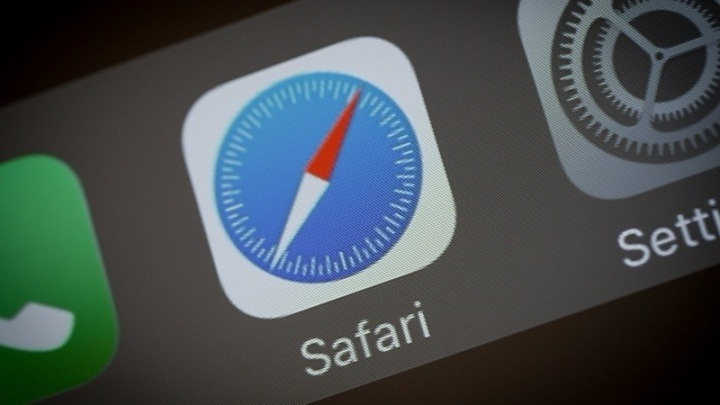Chrome లోపం కోడ్ 4: 0x80070005 - దీన్ని ఎలా పరిష్కరించాలి

మీరు క్రోమ్ ఎర్రర్ కోడ్ 4: 0x80070005 ను పరిష్కరించాలనుకుంటున్నారా? మీరు Google Chrome గురించి పేజీని యాక్సెస్ చేసినప్పుడు, ఇది స్వయంచాలకంగా నవీకరణల కోసం తనిఖీ చేస్తుంది, వాటిని డౌన్లోడ్ చేస్తుంది మరియు వాటిని ఇన్స్టాల్ చేస్తుంది. కానీ, చాలా మంది వినియోగదారులు ఎదుర్కొంటారు లోపం కోడ్ 4: 0x80070005 - సిస్టమ్ స్థాయి Chrome బ్రౌజర్ను నవీకరించిన తర్వాత సమస్య. మీరు కూడా అదే లోపం లేదా సమస్యను ఎదుర్కొంటుంటే, మీరు ఈ వ్యాసంలో పేర్కొన్న ఈ పద్ధతులను ప్రయత్నించవచ్చు.
క్రోమ్ బ్రౌజర్ను ఎప్పటికప్పుడు అప్డేట్ చేయడానికి ప్రయత్నిస్తున్నప్పుడు వినియోగదారులు వివిధ రకాల సమస్యలను ఎదుర్కొంటారు. క్రోమ్ బ్రౌజర్ను అప్డేట్ చేసేటప్పుడు లేదా ఇన్స్టాల్ చేసేటప్పుడు ఎర్రర్ కోడ్ 7, 0x80072EE7 వంటి దోష సందేశాలను వారు స్వీకరిస్తారు, 3, 4, 7, 10, 11, 12 వంటి దోష సంకేతాలతో Chrome నవీకరణ విఫలమైంది. రీబూట్ చేసిన తర్వాత కొన్ని Google Chrome లోపాలు పరిష్కరించబడతాయి. PC లేదా Chrome బ్రౌజర్ను రీసెట్ చేస్తుంది. ఈ లోపం కోసం మీకు ఏ సహాయం రాకపోతే, మీరు కొన్ని ఇతర పరిష్కారాలను ప్రయత్నించవచ్చు.
పుస్తకాల కోసం ఉత్తమ టొరెంట్ సైట్లు
ఇవి కూడా చూడండి: నెట్ఫ్లిక్స్ లోపం U7353-5101 ను పరిష్కరించడానికి వివిధ మార్గాలు
Chrome లోపం కోడ్ 4: 0x80070005 ను పరిష్కరించడానికి వివిధ మార్గాలు - సిస్టమ్ స్థాయి

Chrome లోపం కోడ్ 4: 0x80070005 ను పరిష్కరించడానికి ఇవి క్రింది పద్ధతులు:
- Google Chrome బ్రౌజర్ను నిర్వాహకుడిగా అమలు చేయండి
- Google Chrome నవీకరణ సేవలను ప్రారంభించండి
- Chrome బ్రౌజర్ను మళ్లీ ఇన్స్టాల్ చేయండి.
విధానం 1: Google Chrome బ్రౌజర్ను నిర్వాహకుడిగా అమలు చేయండి
ఖచ్చితంగా, అనువర్తనం లేదా సాధనం సరిగ్గా పనిచేయడానికి పరిపాలనా హక్కులు అవసరం. Chrome బ్రౌజర్ను నవీకరించడానికి ఇదే పరిస్థితి. కాబట్టి, అమలు చేయండి గూగుల్ క్రోమ్ నిర్వాహక హక్కులతో మరియు సమస్యను పరిష్కరిస్తుందో లేదో తనిఖీ చేయండి. Chrome లోపం కోడ్ 4: 0x80070005 ను పరిష్కరించడానికి మరొక ప్రత్యామ్నాయం కావాలా? క్రింద డైవ్!
Chrome బ్రౌజర్ను తనిఖీ చేయడానికి శోధన పెట్టెను ఉపయోగించండి. శోధన ఫలితం నుండి, కుడి-నొక్కండి Chrome బ్రౌజర్ ఆపై ఉపయోగించండి నిర్వాహకుడిగా అమలు చేయండి ఎంపిక. మీరు వినియోగదారు ఖాతా నియంత్రణ పాప్-అప్ను చూసినప్పుడల్లా, నొక్కండి అవును బటన్.
అమెజాన్ పై మర్యాద క్రెడిట్
మరోవైపు, మీరు డెస్క్టాప్ సత్వరమార్గం లేదా Chrome యొక్క ప్రారంభ మెనుని కూడా ఉపయోగించవచ్చు మరియు దానిని నిర్వాహకుడిగా అమలు చేయడానికి కుడి-నొక్క మెనుని ఉపయోగించవచ్చు. ఇది పని చేయవచ్చు.
విధానం 2: Google నవీకరణ సేవలను ప్రారంభించండి
ఖచ్చితంగా, లోపం కోడ్ 4: 0x80070005 వెనుక ఉన్న ప్రధాన కారణం - సిస్టమ్ స్థాయి. Google నవీకరణ సేవలు మానవీయంగా లేదా స్వయంచాలకంగా అమలు చేయబడతాయి. ఇది ఆపివేయబడినప్పుడు లేదా ఆపివేయబడినప్పుడల్లా, మీరు Chrome బ్రౌజర్ను నవీకరించేటప్పుడు ఈ లోపాన్ని చూస్తారు. కాబట్టి, మీరు Google నవీకరణ సేవలను ప్రారంభించాలనుకుంటున్నారు లేదా ప్రారంభించాలనుకుంటున్నారు. చాలా మంది వినియోగదారులు ఈ పద్ధతి నుండి ప్రయోజనం పొందారు.
- Chrome బ్రౌజర్ ఇప్పటికే నడుస్తున్నప్పుడు ప్రారంభంలో నిష్క్రమించండి.
- అప్పుడు మీరు రన్ కమాండ్ (విన్ + ఆర్) లేదా సెర్చ్ బాక్స్ ఉపయోగించి విండోస్ సర్వీసెస్ మేనేజర్ను తెరవవచ్చు. అప్పుడు మీరు అన్ని సేవల జాబితాను చూస్తారు (నడుస్తున్న లేదా ఆగిపోయిన). క్రిందికి కదిలి తనిఖీ చేయండి Google నవీకరణ సేవ (గుప్డేట్) . దానిపై రెండుసార్లు నొక్కండి.
- మీరు సేవా స్థితిని కూడా తనిఖీ చేయవచ్చు. అది ఆగినప్పుడు, నొక్కండి ప్రారంభించండి బటన్. దీనికి కొన్ని సెకన్ల సమయం పడుతుంది మరియు సేవ ప్రారంభించబడుతుంది. మీరు సేవ ప్రారంభ రకాన్ని కూడా సెట్ చేయవచ్చు మాన్యువల్ లేదా స్వయంచాలక . కొట్టుట వర్తించు ఆపై అలాగే బటన్లు. Chrome లోపం కోడ్ 4: 0x80070005 ను పరిష్కరించడానికి మరొక ప్రత్యామ్నాయం కావాలా? క్రింద డైవ్!
- మీరు ఇప్పుడు కూడా అదే చేయవచ్చు Google నవీకరణ సేవ (గుప్డేట్) . ఈ సేవ పైన పేర్కొన్న సేవకు దిగువన కూడా అందుబాటులో ఉంది.
- మీరు ఇప్పుడు Google Chrome ను తెరిచి, ఆపై గురించి పేజీని యాక్సెస్ చేయవచ్చు. ఇది ఇప్పుడు స్వయంచాలకంగా నవీకరణల కోసం తనిఖీ చేసి, ఆపై వాటిని ఇన్స్టాల్ చేయాలి.
విధానం 3: Google Chrome బ్రౌజర్ను మళ్లీ ఇన్స్టాల్ చేయండి
మీరు ఇంకా లోపం కోడ్ 4: 0x80070005 ను ఎదుర్కొంటుంటే, మీరు Chrome బ్రౌజర్ను మళ్లీ ఇన్స్టాల్ చేయాలి. అధికారిక వెబ్సైట్ నుండి Chrome యొక్క క్రొత్త మోడల్ను ఇన్స్టాల్ చేయండి లేదా డౌన్లోడ్ చేయండి మరియు ఇన్స్టాలర్ను అమలు చేయండి.
f డ్రాయిడ్ సురక్షితం
మీరు మొదట బ్రౌజర్ను అన్ఇన్స్టాల్ చేయవలసిన అవసరం లేదు. అలాగే, మీ చరిత్ర, బుక్మార్క్లు, పాస్వర్డ్లు మొదలైనవి కూడా ప్రభావితం కావు. కాబట్టి, ఎటువంటి ఆందోళన లేకుండా దాన్ని మళ్లీ ఇన్స్టాల్ చేయండి.
అప్పుడు ఇన్స్టాలర్ను అమలు చేయండి, సూచనలను అనుసరించండి మరియు మొత్తం ఇన్స్టాలేషన్ ప్రక్రియను పూర్తి చేయండి. మీరు ఇప్పుడు Google Chrome కోసం నవీకరణల కోసం తనిఖీ చేయవచ్చు. లోపం ఇప్పుడు పరిష్కరించబడాలి.
ముగింపు:
Chrome లోపం కోడ్ 4 ను ఎలా పరిష్కరించాలో మీరు ఇప్పుడు అర్థం చేసుకోగలరని నేను నమ్ముతున్నాను. మీరు వేరే ప్రత్యామ్నాయ పద్ధతిని పంచుకోవాలనుకుంటే క్రింద మాకు తెలియజేయండి!
ఇది కూడా చదవండి: